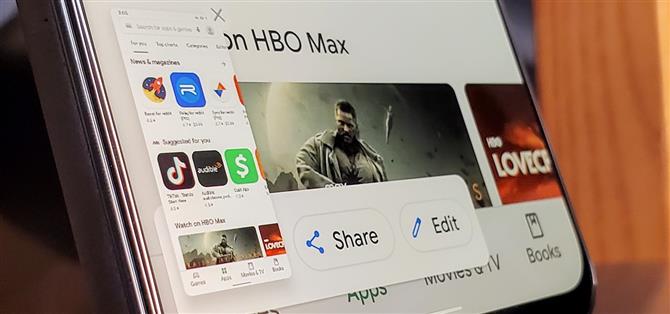Az Android 11 új energiamenüje integrált érintés nélküli fizetési kártyákkal és intelligens otthon kapcsolókkal rendelkezik. Ez határozottan futurisztikus – annyira, hogy kiszorított egy eszközt, amelyet sokan használunk a jelenben: a képernyőkép gombot.
A korábbi verziókban hosszan megnyomhatta a bekapcsológombot, és egy praktikus „Képernyőkép” opció jelenik meg a „Kikapcsolás” és az „Újraindítás” gombokkal együtt. Persze, akkor is tarthatja a hangerőt és az erőt a képernyőkép készítéséhez, de ez esetlen. Vagy előhozhatja a Google Segédet, majd megkérheti a „Készítsen képernyőképet”, de ez nem túl diszkrét. Szerencsére van mód arra, hogy visszahozzuk ezt a gombot.
- Ne hagyja ki: Hogyan hozhatja vissza a 9 csempe rácsot az Android 11 gyorsbeállításaiban
1. lépés: Telepítse a Tasker Beta alkalmazást
Az Android 11 energiagazdálkodási menüjének új intelligens otthoni vezérléseit harmadik féltől származó alkalmazások biztosíthatják – például a Philips Hue alkalmazás felajánlhat gombokat, amelyek vezérlik a fényeket. De ez a rendszer más kapcsolók hozzáadására is használható, például egy jó régimódi „Képernyőkép” gombra.
Az Android Tasker automatizálási alkalmazás mostantól egyedi energiamenü-műveleteket adhat hozzá. Megfelelő profil esetén ezek egyike lehet az a Pillanatkép gomb, amelyet követ.
De két kisebb akadály van itt. Először is, a Tasker egy fizetős alkalmazás, amelynek ára 3,49 USD. Megéri, ha figyelembe vesszük a Tasker által elvégezhető összes dolgot, ezért kezdje azzal, hogy megvásárolja és telepíti az alkalmazást a Play Áruházból:
- Play Áruház link: Tasker (3,49 USD)
A második kérdés az, hogy az a funkció, amelyet ki kell használnunk, jelenleg csak a Tasker béta verziójában érhető el. Tehát vagy használja ezt a linket a regisztrációhoz, vagy térjen vissza a Tasker Play Áruház oldalára, görgessen lefelé, és koppintson a „Csatlakozás” elemre a „Csatlakozás a bétához” kártyán.
Akárhogy is, ha a béta verzióban van, térjen vissza a Tasker Play Áruház oldalára, hogy elfogadja a béta frissítést. Időbe telhet a megjelenés, de a dolgok felgyorsítása érdekében kényszerítve lehet bezárni a Play Áruház alkalmazást.

2. lépés: Importálja az Egyéni Tasker-profilt
Lehet, hogy kissé megfélemlítőnek találja a Taskert, de van egy egyedi profil erre a célra, amely már mindent beállított az Ön számára. A profil letöltéséhez nyomja meg az alábbi linket Android 11-es eszközén a Tasker segítségével.
- Töltse le a Tasker-profilt az Android 11 Power Menu képernyőmentéseihez
Érintse meg az „Importálás” gombot az oldal alján, válassza ki a Google Fiókot, amelyet a Taskerhez fog használni, majd az Importálás képernyőn érintse meg az „Igen” lehetőséget a választás megerősítéséhez.



Ezután a profil megnyitja a Tasker alkalmazást, és importálja az adatokat a kiválasztott Google-fiókba. Folytassa, és importálja a projektet az „Alap” opcióba, majd érintse meg az „Igen” lehetőséget a „Képernyőkép” feladat azonnali futtatásához.


3. lépés: Engedélyezze az Új Energia menü Képernyőkép gombot
Menjen előre, és hosszan nyomja meg a bekapcsológombot, hogy a szokásos módon megjelenítse az eszköz bekapcsolási menüjét. Itt érintse meg a jobb felső sarokban található hárompontos menüt, majd nyomja meg a „Vezérlők hozzáadása” gombot. Meg akarja nyomni az alján található „Más alkalmazások megtekintése” opciót, hogy innen a következő képernyőre lépjen.


Most érintse meg a „Tasker” bejegyzést, válassza a „Képernyőkép” vezérlő opciót, majd nyomja meg a „Mentés” gombot a választás megerősítéséhez.


Menjen vissza a készülék fő vezérlésének menüjéhez, majd érintse meg a képernyő tetején található „Home” bejegyzés legördülő menüjét. Érintse meg a „Tasker” elemet az energiamenü panel átkapcsolásához a Taskerhez kapcsolódó egyéni műveletekre. Észre fogja venni az újonnan hozzáadott „Képernyőkép” opciót. Miután megérinti ezt a gombot, automatikusan elkészít egy képernyőképet az Ön számára, akárcsak az Android 10 bekapcsolási menüje. Minden kész!

 Ha nem sokat használja a „Home” eszköz teljesítményszabályozó menüjét, akkor a „Tasker” fülön hagyhatja. Amíg alapértelmezés szerint szeretné, addig ott marad.
Ha nem sokat használja a „Home” eszköz teljesítményszabályozó menüjét, akkor a „Tasker” fülön hagyhatja. Amíg alapértelmezés szerint szeretné, addig ott marad.
Tartsa biztonságban a kapcsolatot havi számla nélkül. Szerezzen egy életre szóló előfizetést az összes eszközére a VPN Unlimited-re, egyszeri vásárlással az új Android How Shop-ból, és regionális korlátozások nélkül nézze meg a Hulu vagy a Netflix szolgáltatást.
Vásárlás most (80% kedvezmény)>